在当今这个追求个性化的时代,拥有一个独特又漂亮的签名,那可真是太重要啦!
它不仅能充分展现你的个人魅力,还能在各种各样的场合中留下专属于你的独特印记。
今天呢,就来给大家分享一些亲测超好用的免费签名方法,让你随时随地展现个性化签名~
01
LOGO签名:一键LOGO设计
一键LOGO设计可是一款超厉害的手机端智能设计软件哦!
它具备多种强大的设计功能,像 LOGO 设计、名片设计以及签名设计等等,操作起来那叫一个简单,设计出来的成品更是美观得让人惊艳。
【签名设计】
你有没有过在签合同之类的重要场合,因为自己的字体不够好看而感到困窘呢?
要是想定制专属于自己的个性化签名设计,只需简单三步!

第一步:打开软件之后,你要在主界面里仔细寻找并点击进入 “签名设计” 功能。

第二步:在相应位置输入自己的姓名,然后再根据自己的喜好和需求,挑选合适的字体、漂亮的字色以及心仪的背景等元素。

第三步:轻轻触碰 “一键设计” 按钮,瞬间签名就生成好啦~而且会自动保存在手机里哦~
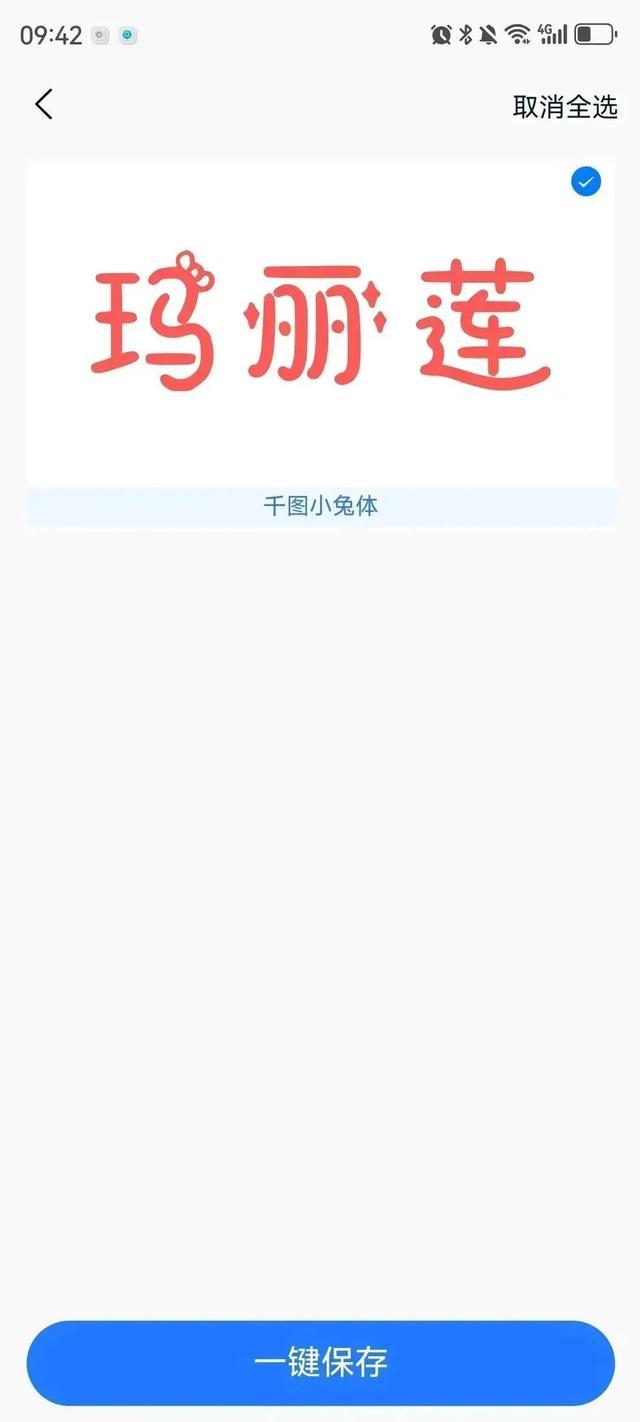
是不是几秒就可以在家实现?
【姓氏Logo】
姓氏可是中华文化独一无二的象征,它承载着家族的荣光与传承。你想不想拥有几款极具个性化特色的姓氏Logo呢?!

在主页选择触发“姓氏Logo”功能,你就能看到系统提供的各种各样的姓氏Logo模板啦~
或者你也可以直接滑动页面,同样能发现丰富多样的姓名Logo供自由灵活地选择。
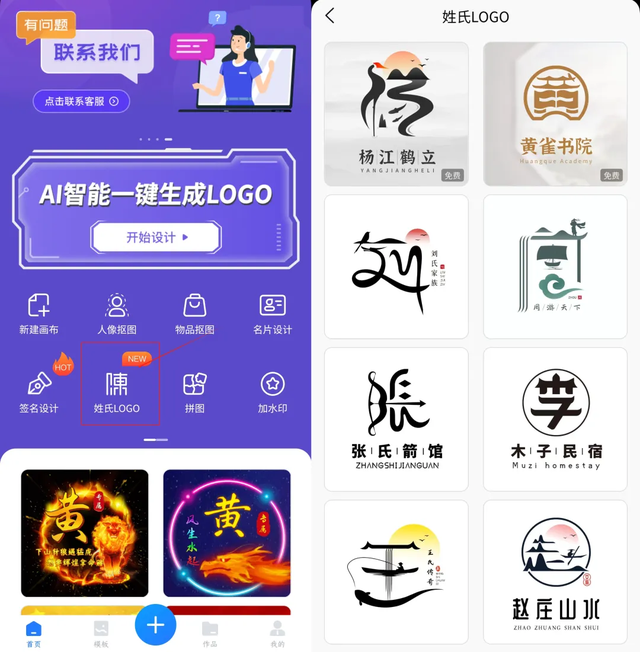
当你选定了满意的模板后,填写好标识形态等相关信息,短短几秒钟,专属于你的个性姓氏 Logo就轻松生成!
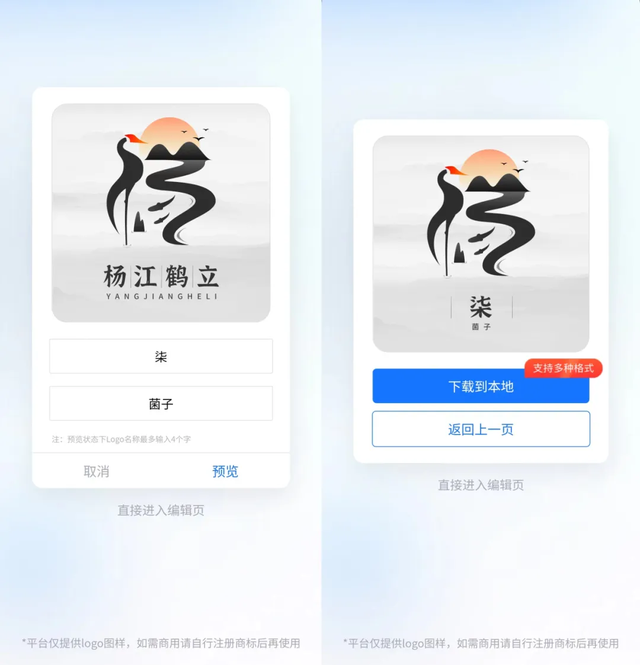
02
PDF签名:迅捷PDF转换器
迅捷PDF转换器不仅能够实现PDF转Word、PPT等多种文档格式之间的相互转换,还能解决PDF阅读、PDF压缩、PDF合并以及PDF签名等特殊功能!
功能丰富得让人惊喜,操作还简单易懂~
【PDF签名步骤如下】
打开软件后,在首页“文档处理”中找到并点击选择“PDF签名”功能,然后导入需要签名的pdf文档。

之后点击页面右下角的“创建签名”,这里支持两种签名方式:添加手写签名和相册导入签名。
我们就以添加手写签名为例~

然后在创建签名编辑页面,直接手写签名内容完成,调整电子签名的大小和位置后,点击右上角“保存”即可。

好啦,以上就是这些超好用的签名方法啦!小伙伴们赶紧试试吧~
记得点个 “关注” ,阅读不迷路吧!
